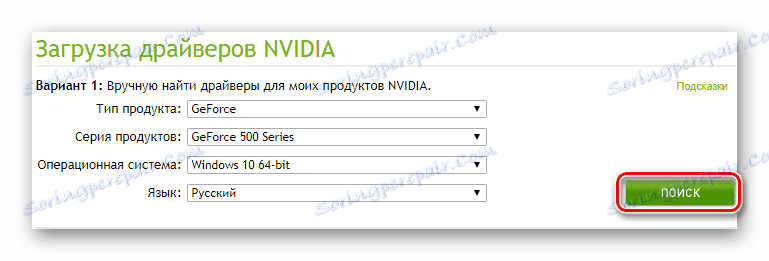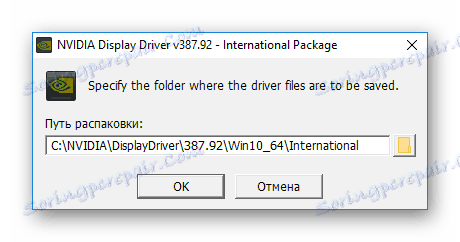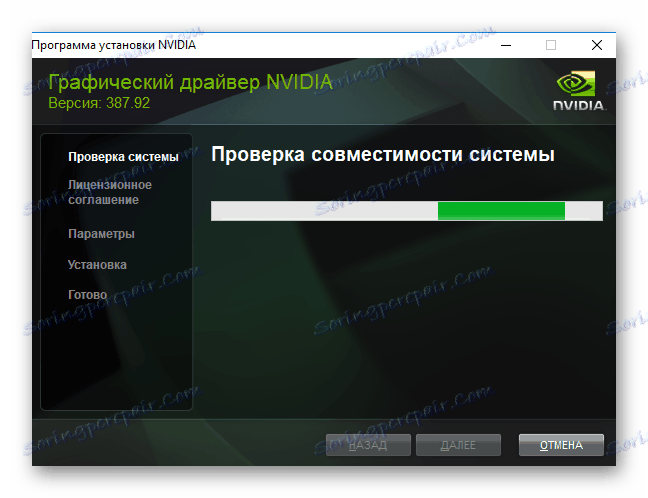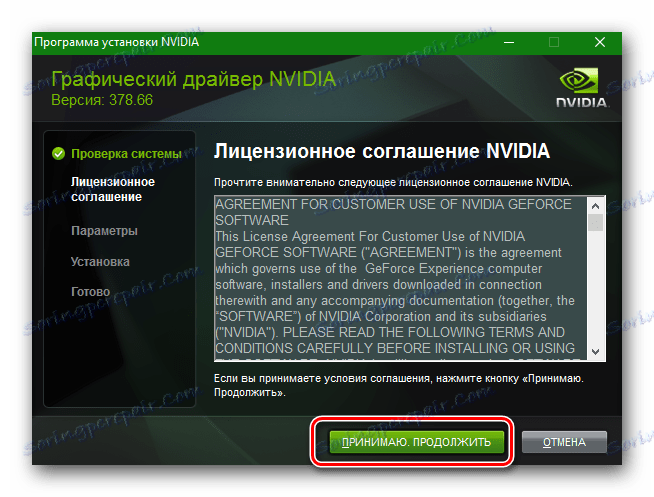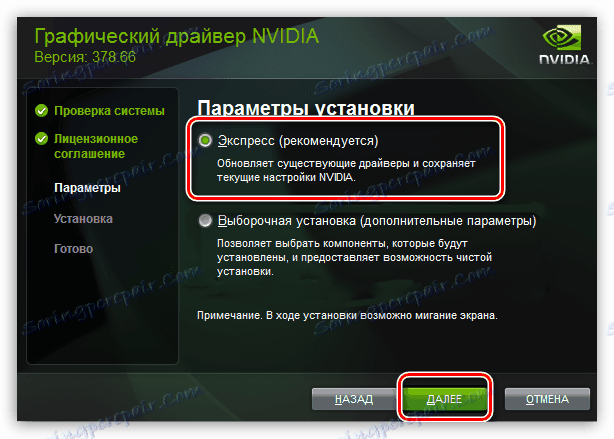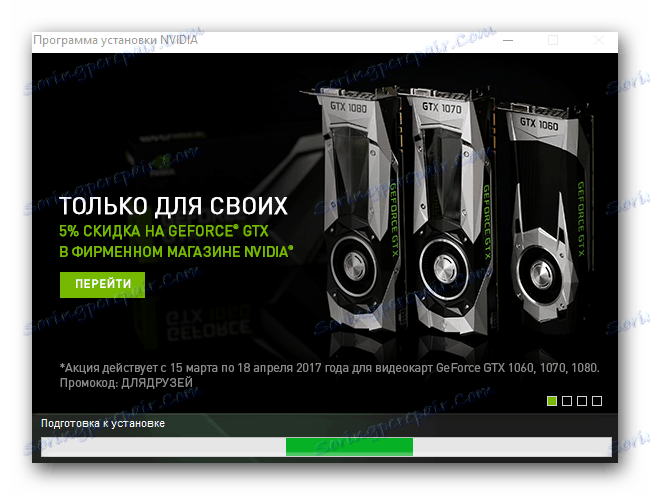Преузмите управљачке програме за НВИДИА ГеФорце ГТКС 560
Сваки играчки рачунар мора имати високу перформансу и поуздану видео картицу. Међутим, како би уређај користио све доступне ресурсе, потребно је одабрати и одговарајуће управљачке програме. У овом чланку ћемо погледати где пронаћи и како инсталирати софтвер за НВИДИА ГеФорце ГТКС 560 графички адаптер.
Садржај
Методе инсталирања управљачких програма за НВИДИА ГеФорце ГТКС 560
Прегледаћемо све доступне опције за инсталацију драјвера за предметни видео адаптер. Сваки од њих је погодан на свој начин, а само ви можете изабрати коју ћете користити.
Метод 1: Службени ресурс
Када тражите управљачке програме за било који уређај, наравно, прва ствар коју треба урадити је посјетити службену веб страницу. Због тога искључујете ризик од заразе рачунара вирусима.
- Идите званични онлајн ресурс компаније НВИДИА .
- На врху странице пронађите дугме "Дриверс" и кликните на њега.
![НВИДИА званични веб драјвери]()
- На страници коју ћете видети, можете одредити уређај за који тражимо софтвер. Користећи специјалне падајуће листе, изаберите своју видео картицу и кликните на дугме "Тражи" . Да размотримо ову тачку детаљније:
- Тип производа: ГеФорце;
- Серија производа: ГеФорце 500 серија;
- Оперативни систем: Овдје наведите ваш оперативни систем и дубину битова;
- Језик: руски.
![НВИДИА службена веб страница]()
- На следећој страници можете преузети изабрани софтвер помоћу дугмета "Преузми одмах" . Такође, можете сазнати више информација о софтверу који преузимате.
![Нвидиа званична веб страница за преузимање софтвера]()
- Затим прочитајте Енд Усер Лиценсе Агреемент и кликните на дугме "Прихвати и преузми" .
![Званична веб страница компаније НВИДИА Прихватање лиценцног уговора]()
- Возач ће затим почети да учитава. Сачекајте да овај процес заврши и покренете инсталациону датотеку (има екстензију * .еке ). Прва ствар коју ћете видети је прозор у којем је потребно навести локацију датотека које треба инсталирати. Препоручујемо да је оставите као што је и притисните "ОК" .
![НВИДИА Наведите локацију]()
- Затим сачекајте док процес извлачења датотека не прође и почне провера компатибилности система.
![Провера компатибилности система НВИДИА]()
- Следећи корак је поново прихватити уговор о лиценци. Да бисте то урадили, кликните на одговарајуће дугме на дну прозора.
![Уговор о лиценци приликом инсталације возача]()
- У следећем прозору предложено је да изаберете врсту инсталације: "Екпресс" или "Селецтиве" . У првом случају, све потребне компоненте ће бити инсталиране на рачунару, а у другом ћете моћи да изаберете шта треба инсталирати, а шта не. Препоручујемо да изаберете први тип.
![Избор врсте инсталације Екпресс приликом надоградње НВИДИА софтвера]()
- И, на крају, почиње инсталација софтвера, током које ће екран моћи да трепери, тако да не брините ако приметите чудно понашање вашег рачунара. На крају процеса, само кликните на дугме "Затвори" и поново покрените рачунар.
![Процес инсталирања софтвера за видео картицу нВидиа]()
Метод 2: Интернет провајдер услуга
Ако нисте сигурни који је оперативни систем или модел видео адаптера на рачунару, можете користити онлине услугу компаније НВИДИА која ће учинити све за корисника.
- Поновите кораке 1-2 од првог метода који ће се појавити на страници за преузимање управљачког програма.
- Скроловањем мало, видећете одељак "Аутоматски пронаћи НВИДИА драјвере" . Овде морате кликнути на дугме "Графички драјвери" , јер тражимо софтвер за видео картицу.
![Графички драјвери НВИДИА званичног сајта]()
- Затим ће систем започети скенирање, након чега ћете видети управљачке програме препоручене за ваш видео адаптер. Преузмите их помоћу дугмета "Довнлоад" и инсталирајте као што је приказано у методу 1.
![НВИДИА службени систем скенирања система]()
Метод 3: Званични ГеФорце програм
Још једна могућност за инсталирање управљачких програма које нам даје произвођач је коришћење званичног програма ГеФорце Екпериенце . Овај софтвер ће брзо проверити систем за НВИДИА уређаје за које је потребно ажурирати / инсталирати софтвер. Раније на нашој веб локацији, поставили смо детаљне чланке-инструкције о томе како да користите ГеФорце Екпериенце. Можете га упознати слиједећи линк:
Лекција: Инсталирање управљачких програма са НВИДИА ГеФорце Екпериенце

Метод 4: Глобални програми за претраживање софтвера
Поред метода које нам пружа НВИДИА, постоје и други. Један од њих -
Коришћење специјалних програма који су осмишљени да олакшају процес претраживања возача за кориснике. Овај софтвер аутоматски скенира систем и идентификује уређаје који треба ажурирати или инсталирати. Овде практично нема интервенције. Неколико раније смо објавили чланак који је погледао на најпопуларнији софтвер таквог плана:
Прочитајте више: Инсталација софтвера за инсталацију управљачког програма

На пример, можете се позвати ДриверМак . Овај производ, који с правом заузима место на листи најпопуларнијих и најпогоднијих програма за проналажење и инсталирање драјвера. Уз то, можете инсталирати софтвер за било који уређај, а у случају да нешто крене наопако, корисник може увек вратити систем. За вашу удобност направили смо лекцију о раду са ДриверМак-ом, коју можете упознати слиједећи линк:
Прочитајте више: Ажурирање управљачког програма са ДриверМак
Метод 5: Користите идентификатор
Још један прилично популаран, али нешто дуготрајнији метод је инсталирање драјвера помоћу идентификатора уређаја. Овај јединствени број вам омогућава да преузмете софтвер за видео адаптер без прибегавања додатном софтверу. ИД можете да пронађете помоћу управитеља уређаја у "Својства" опреме или можете да користите вредности које смо унапред подигли за вашу удобност:
PCIVEN_10DE&DEV_1084&SUBSYS_25701462
PCIVEN_10DE&DEV_1084&SUBSYS_25711462
PCIVEN_10DE&DEV_1084&SUBSYS_25721462
PCIVEN_10DE&DEV_1084&SUBSYS_3A961642
PCIVEN_10DE&DEV_1201&SUBSYS_C0001458
Шта даље? Само користите број који се налази на посебној Интернет сервису, који је специјализиран за проналажење драјвера за идентификатор. Потребно је само исправно преузети и инсталирати софтвер (ако имате проблема, онда у методу 1 можете видети процес инсталације). Такође можете прочитати нашу лекцију, гдје се овај метод детаљније разматра:
Лекција: Претраживање возача по ИД-у хардвера

Метод 6: Стандардни системски алати
Ако ниједна од наведених метода није погодна за вас, онда постоји могућност инсталирања софтвера помоћу стандардних Виндовс алата. У овом начину морате само да идете у "Девице Манагер" и кликните десним тастером миша на видео адаптер, изаберите "Ажурирај управљачке програме" у контекстном менију. Овде нећемо детаљно разматрати овај метод, јер је раније објављен чланак о овој теми:
Лекција: Инсталирање управљачких програма са стандардним Виндовс алатима
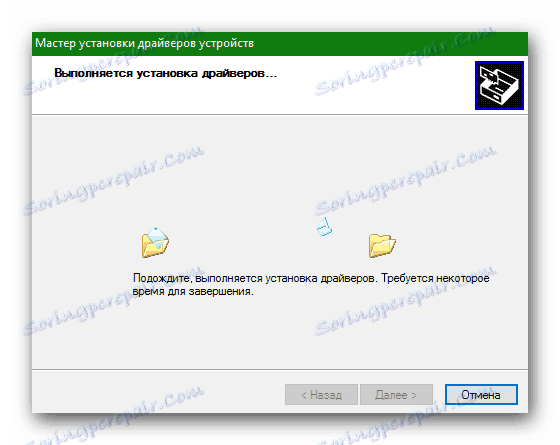
Дакле, детаљно смо разговарали о 6 начина на који лако можете инсталирати управљачке програме за НВИДИА ГеФорце ГТКС 560. Надамо се да нећете имати проблема. Иначе - поставите нам питање у коментарима и ми ћемо вам одговорити.